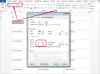iMovie від Apple, доступний для комп’ютерів Mac і мобільних пристроїв iOS, допомагає звичайним кінематографістам зшити разом короткі фільми на замовлення з назвами, переходами та ефектами, а також трейлери в голлівудському стилі шаблони. У будь-якому випадку та на будь-якому пристрої, який ви використовуєте, iMovie зосереджується на швидкому, спрощеному та доступному створенні фільмів. Так само, як імпорт, обрізка та запис, збереження вашого проекту в iMovie є досить простим процесом. Коли ви використовуєте iMovie, ви можете почати проект на своєму iPhone і завершити його на своєму Mac (або навпаки). Якщо ви можете заощадити на одній платформі, вам буде зручно економити на будь-якій з інших.

Авторство зображення: skynesher/E+/GettyImages
Як зберегти в iMovie
Незалежно від того, чи користуєтеся ви мобільний пристрій, ноутбук чи настільний комп’ютер, область iMovie, де ви розміщуєте та редагуєте свої кліпи, а також додаєте аудіо чи ефекти, називається робочою областю. Саме тут ваш проект зберігається, відтворюється і в кінцевому підсумку експортується.
Відео дня
Гарні новини щодо економії: iMovie виконує більшу частину вашої роботи за вас, оскільки він регулярно автоматично зберігає ваш проект під час роботи. Ви також можете зробити це вручну. На пристрої iOS натисніть кнопку «Поділитися» (поле зі стрілкою вгору), виберіть якість файлу, який ви хочете створити, а потім натисніть «Зберегти відео», щоб зберегти його на своєму пристрої.
На комп’ютері або ноутбуці ви можете зберегти вручну, натиснувши кнопку «Поділитися». Натисніть піктограму діафільму, щоб зберегти проект як файл фільму на вашому комп’ютері.
Як зберегти відео з iMovie на робочий стіл або ноутбук?
Щойно ваш фільм буде збережено на вашому мобільному пристрої, ви можете використовувати програму Apple Photos або обліковий запис iCloud, щоб перемістити файл на комп’ютер Mac або ноутбук MacBook. Щоб використовувати Фото, переконайтеся, що у вас є остання версія iTunes на вашому Mac, а потім під’єднайте мобільний пристрій до комп’ютера за допомогою USB-кабелю. Можливо, вам буде запропоновано розблокувати пристрій iOS за допомогою пароля, але «Фотографії» повинні автоматично відкриватися на вашому комп’ютері. Звідси на екрані Імпортування можна натиснути фотографії або відео, які потрібно перемістити на комп’ютер. Натисніть «Імпортувати вибрані», щоб додати їх на свій Mac. Ви також можете натиснути «Імпортувати всі нові фотографії», щоб спростити процес.
iCloud автоматично синхронізує ваші фотографії між вашим мобільним пристроєм і вашим Mac, якщо обидва пристрої мають доступ до бібліотеки фотографій iCloud. У налаштуваннях перейдіть до «iCloud» і торкніться «Фотографії». Ви побачите повзунок біля «Бібліотека фотографій iCloud». Зробити переконайтеся, що він у положенні Увімкнено, щоб надати спільний доступ до всіх ваших збережених фотографій і відео пристроїв.
Чи можете ви поділитися проектом на iMovie?
Спільний доступ і збереження йдуть рука об руку в iMovie. Будь ви вдома, на ноутбуці чи на мобільному пристрої, все починається з кнопки «Поділитися». Замість того, щоб зберегти відео на своєму пристрої з меню «Поділитися», ви можете надіслати його електронною поштою або завантажити безпосередньо на YouTube або Facebook. Якщо ви ще не ввійшли на ці платформи зі свого пристрою, ви повинні надати інформацію для входу, перш ніж ділитися.
Як зберегти iMovie у різних форматах
iMovie експортує у форматі Apple QuickTime. Однак під час збереження проекту програма пропонує безліч опцій, включаючи можливість експорту відео та аудіо або лише аудіо, роздільна здатність фільму (до 4K), а також параметри стиснення, які знижують якість зображення, одночасно зменшуючи розмір файлу та швидкість експорту проект.
Як зберегти iMovie для Instagram
Хоча iMovie підтримує відео 4K на пристроях iPhone 6s, iPad Air 2, iPad Pro та пізніших пристроях, невеликі історії Instagram підтримують лише максимальну роздільну здатність 1080 пікселів у ширину та 1920 пікселів у висоту. Вибираючи роздільну здатність iMovie під час процесу збереження та експорту, найкраще вибрати 720p для встановіть пріоритет швидкості завантаження або 1080p, щоб визначити пріоритет якості зображення – відео 4K є зайвим як для вашого тарифного плану, так і для Instagram.
Ви не можете використовувати кнопку Поділитися, щоб завантажити iMovie безпосередньо в Instagram, як це можна зробити з YouTube або Facebook. Натомість експортуйте iMovie як файл, а потім завантажте його в Instagram.